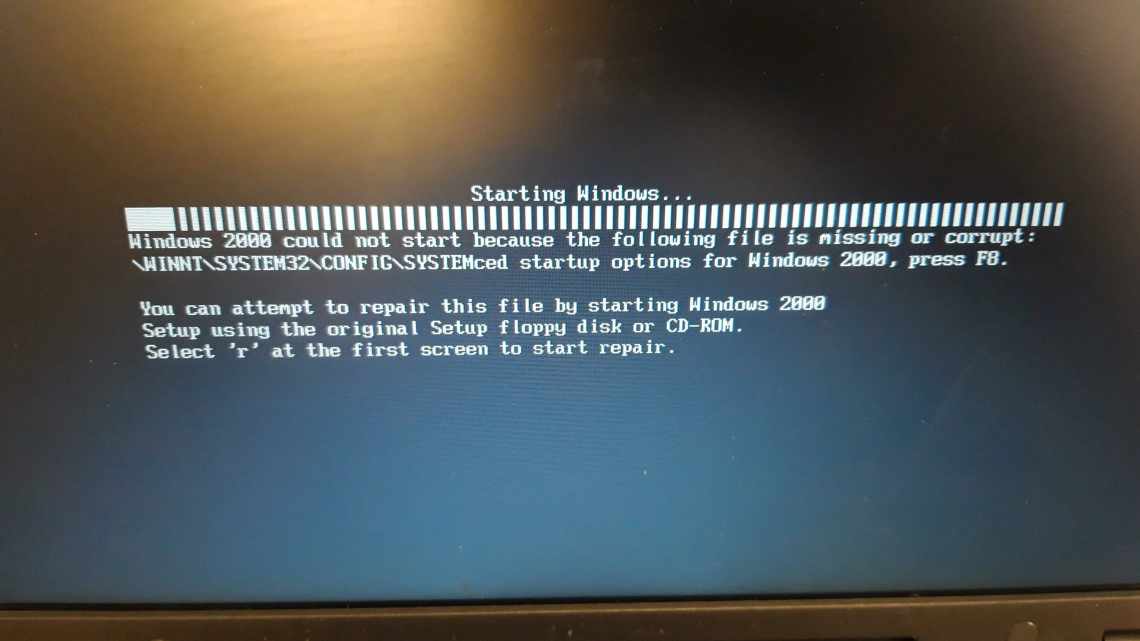Коли вільне місце на диску закінчується, ми приступаємо до пошуку файлів і тек, які можна видалити. Особливо дратують різні системні каталоги, тому що вони займають купу простору, а чим займаються, незрозуміло. Одна з таких тек називається System Volume Information. Знайти її можна на будь-якому диску, який працює в середовищі Windows - навіть на флешках і SD-картках. При виявленні цього каталогу виникає питання, що в ньому зберігається, і чи можна вилучити його безболісно для системи.
- System Volume Information - що це за тека
- Вимкнення відновлення системи
- Чи можна видалити теку System Volume Information у Windows
- WindowsImageBackup
- Як увімкнути видимість системних тек?
- Що знаходиться всередині теки?
- У System Volume Information записується:
- Вилучення каталогу
- Очищення теки
- Щоб почистити System Volume Information:
System Volume Information - що це за тека
Почнемо з того, що являє собою ця тека в Windows і для чого вона потрібна.
Тека System Volume Information містить необхідні системні дані, зокрема
- Точки відновлення Windows (якщо увімкнено створення точок відновлення для поточного диска).
- Бази даних служби індексування, унікальний ідентифікатор для накопичувача, який використовується Windows.
- Інформація про тіньове копіювання тому (Історія файлів Windows).
Інакше кажучи, у теці System Volume Information зберігаються дані, необхідні для роботи служб з цим накопичувачем, а також дані для відновлення системи або файлів за допомогою засобів відновлення Windows.
Вимкнення відновлення системи
Післяочистки, ця тека все одно буде збільшуватися в розмірах, якщо не вимкнути в опціях ОС механізм збереження точок відновлення. Якщо ви не користуєтеся функцією відновлення і вважаєте за краще бачити дану директорію порожньою (без додаткових «збірок»), виконайте наступні дії:
1. Натисніть «Win» + «Break». 2. Виберіть «Захист системи». 3. На панелі "Властивості... Клацніть "Налаштувати... ». 4. Увімкніть радіокнопку «Вимкнути захист системи». 5. Натисніть кнопку «Застосувати», потім «OK».
Чи можна видалити теку System Volume Information у Windows
На дисках NTFS (тобто як мінімум на вашому жорсткому диску або SSD) користувач не має доступу до теки System Volume Information - вона не тільки має атрибут «тільки для читання», але і права доступу, що обмежують дії з нею: під час спроби видалення ви побачите повідомлення про те, що немає доступу до теки і «Запитайте роздільну здатність від Адміністратори на зміну цієї теки».
Це можна обійти і отримати доступ до теки (але не потрібно, як і для більшості тек, які потребують дозволу від TrustedInstaller або Адміністратори): на вкладці безпеки у властивостях теки System Volume Information можна надати повні права доступу до теки (детальніше про це в окремій інструкції - Запитайте роздільну здатність від Адміністратори).
Якщо ця тека знаходиться на флешці або іншому накопичувачі FAT32 або exFAT, то зазвичай видалити теку System Volume Information можна без будь-яких маніпуляцій з правами доступу, специфічними для файлової системи NTFS.
Але: як правило, ця тека моментально створюється знову (якщо ви робите дії в Windows) і, більш того, вилучення недоцільне, оскільки інформація в теці потрібна для нормальної роботи операційної системи.
WindowsImageBackup
Та ж сама ситуація з папкою «Windo^ ImceBackup». Не зрозуміло, для чого конкретно вона потрібна, але місця на диску займає досить багато. Ця тека є чимось на зразок сховища даних на той випадок, якщо операційну систему доведеться відновлювати. Саме звідти і будуть братися всі необхідні системі файли. Саме тому тека і займає так багато місця на жорсткому диску.
Тека «Windo^ ImceBackup» містить сховище даних на той випадок, якщо операційну систему доведеться відновлювати
Для комп'ютера нічим критичним вилучення цієї теки не завершиться. Але ось у випадку, якщо знадобиться відновити операційну систему, без файлів з теки «Windo^ ImceBackup» зробити це не вдасться. Так що, видаляйте на свій страх і ризик. В іншому випадку, якщо ви впевнені в працездатності Windows на вашому комп'ютері, можна спокійно обійтися і без цієї теки.
Дізнайтеся також детальну інформацію про те, як вилучити теку через командний рядок, з нашої нової статті на нашому порталі.
Як увімкнути видимість системних тек?
Якщо у вас є бажання побачити цю теку, у вас повинні стояти відповідні параметри відображення. Змінити їх вам потрібно, виконавши все за інструкцією:
1. Перейдіть в будь-яку теку, краще відразу в корінь розділу будь-якого вашого логічного диска;
2. Клацніть «Упорядкувати»;
3. Клацніть за параметром «Параметри тек та пошуку»;
4. Перейдіть на вкладку «Перегляд»;
5. Поставте галочку у рядку «Показувати приховані файли, теки та диски»;
6. Також приберіть галочку з рядка «Приховувати захищені системні файли»;
7. Натисніть кнопку «Застосувати».
Ви повинні побачити теку System Volume Information та інші файли, але доступу до них у вас все одно немає, оскільки дозволено його переглядати і редагувати тільки системі. Таким чином ви не зможете дізнатися навіть який обсяг інформації вона містить, весь час буде писатися 0 байт.
Що знаходиться всередині теки?
Це каталог для збереження системної інформації. Створюється на будь-яких накопичувачах, підключених до Windows, будь то внутрішня пам'ять, флешка або зовнішній жорсткий диск. Взагалі-то вона має атрибут «Прихований», щоб не нервувати користувачів своїм існуванням і обсягом. Але якщо у системі увімкнено показ прихованих файлів, каталог буде помітно.
У System Volume Information записується:
- Інформація про точки відновлення Віндовс за умови включення відповідної функції в системі.
- Інформація про службу індексування.
- Тіньові копії файлів.
Каталог зберігає дані, які можуть знадобитися при відновленні накопичувачів або записаних на них файлів. Тому бездумно видаляти його точно не варто. А ось акуратно почистити можна.
Вилучення каталогу
Якщо вам все-таки не дає спокою питання, як повністю видалити теку, то ви повинні зрозуміти, що зробити це важко. На носіях з файловою системою NTFS користувач не має доступу до каталогу. Каталог має атрибут «Тільки читання» і обмеження на дії. Щоб вилучити директорію, доведеться запитувати адміністраторську роздільну здатність.
Адміністратор у цьому випадку - це не ваш профіль, а вбудований користувач. Для подолання обмеження та отримання доступу до каталогу потрібно дати своєму профілю всі права. Однак робити це не рекомендується: такі дії загрожують пошкодженням важливих системних файлів. Але якщо ви готові ризикнути, виконайте такі дії:
- Відкрийте властивості теки System Volume Information.
- Перейдіть до вкладки «Безпека».
- Клацніть «Додаткові».
- Виберіть «Змінити» біля назви поточного власника.
- Клацніть «Додаткові».
- Перейдіть до пошуку і виділіть свою обліку. Двічі клацніть «OK».
- Позначте пункт заміни власника об "єктів.
- Клацніть «OK», щоб зберегти налаштування.
Так ви станете власником директорії, але щоб редагувати її, необхідно отримати особливі дозволи. Знову перейдіть до вкладки «Безпека» та клацніть «Додаткові». Якщо у переліку дозволів є ваш обліковий запис, виберіть його, клацніть «Змінити» та надайте профілю повний доступ. Замініть записи дозволів і збережіть налаштування.
Якщо профіль відсутній у переліку, натисніть кнопку «Додати». Клацніть «Виберіть суб'єкт» та знайдіть обліковий запис через «Додаткові» - «Пошук». Після цього дайте повний доступ, замініть дозволи і збережіть конфігурацію.
Ми попереджали, що буде складно. А головне, в цьому немає сенсу. Вилучення каталогу призведе до того, що у системі не буде помилок, отже, обмежуйтеся простою чисткою диска від непотрібних і тимчасових файлів.
Якщо каталог знаходиться на зовнішньому накопичувачі, підключеному до ПК або нотбука, то стерти його можна без зайвих рухів: достатньо вибрати і натиснути клавішу Delete. Однак через деякий час тека знову з'явиться на носії. Ви ж втратите можливість відновлювати інформацію з флешки.
Щоб System Volume Information не вставив очі, встановіть на панелі керування приховування системних файлів і тек. Тоді не буде з'являтися деструктивна думка вилучити каталог, який може виявитися корисним.
Очищення теки
Якщо системна тека займає багато місця на диску, очистіть її вміст, використовуючи вбудовані інструменти системи. У каталозі могли накопичуватися дані про точки відновлення, а також історія файлів. Windows самостійно визначить, без чого можна обійтися, і звільнить місце на диску без пошкодження системних файлів.
Щоб почистити System Volume Information:
- Натисніть з'єднання Win + R на клавіатурі і виконайте «systempropertiesprotection».
- Виділіть диск, на якому знаходиться тека. Клацніть «Налаштувати».
- О.
- Сотріть точки відновлення.